4K動画を編集する時の注意点とは?
最近はyoutubeなどでも4Kでアップロードされた、高画質な動画が見られるようになってきました。画面の大型化に伴い、画質の高解像度化もまた必然と言えるでしょう。ただ、4K動画の編集をする場合にはいくつかの注意点がありますので上げていきます。
①、動画編集ソフトが4K以上の高画質に対応していない場合があるので、新たに導入する場合にはそのソフトが4Kに対応しているかの確認が必要です。
②、動画編集ソフトに求められるパソコンのスペックを確認して、使用するパソコンのスペックで大丈夫かどうかを、確認する必要があります。
高解像度の動画を編集する場合は、意外と要求されるスペックが高くなりますし、実際に少し余裕があるくらいでないと、編集中に動作が不安定になったり、レンダリングに時間が掛かったり、最悪は編集途中でパソコンが落ちる、なんて悲劇も無いとは言えないので、注意してください。では今回は、4K動画を編集できるソフトと、Filmora Xを使った編集方法・手順をご紹介いたします。
Part1:4K動画編集ソフト・おすすめベスト4選
オススメソフト①:Filmora
特徴:無料でスタート出来て多くのフリー素材を搭載した、インストールして即使用可能な動画編集ソフトです。エフェクト、エレメント、トランジッション、BGMや効果音で使えるフリー素材を各数百種類搭載していて、更に多くの素材をFilmstockでwebからダウンロードできるので、素材探しの心配がありません。入出力のフォーマットは幅広く、多くのデバイスとSNSで利用できる入出力フォーマットに対応し、youtubeとvimeoへは直接アップロードも可能です。4K、フルHDの高解像度な動画編集にも対応いたします。
最新バージョン登場!Filmora(フィモーラ)
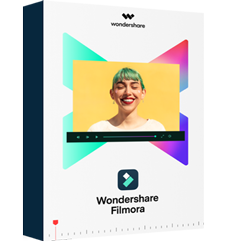
- 基本的な機能:分割・クロップ・スピード調整・回転・サイズの調整
- エフェクト・フィルター・トランジッション、BGM・効果音の追加や編集
- 高度編集:キーフレーム、モーショングトラック、オーディオダッキング、カラーマッチ、クロマキー合成
- 縦横比、色相、動画明るさ、彩度、コントラストなども調整できる
- ローカル、デバイス、ウェブサイトとDVDの四つの方式で動画を出力できる
4K動画を編集する時に気をつけていることは?
関連記事:動画を高画質化させる無料サイトを5つ紹介
#オススメソフト②:Premiere Pro (Windows,Mac
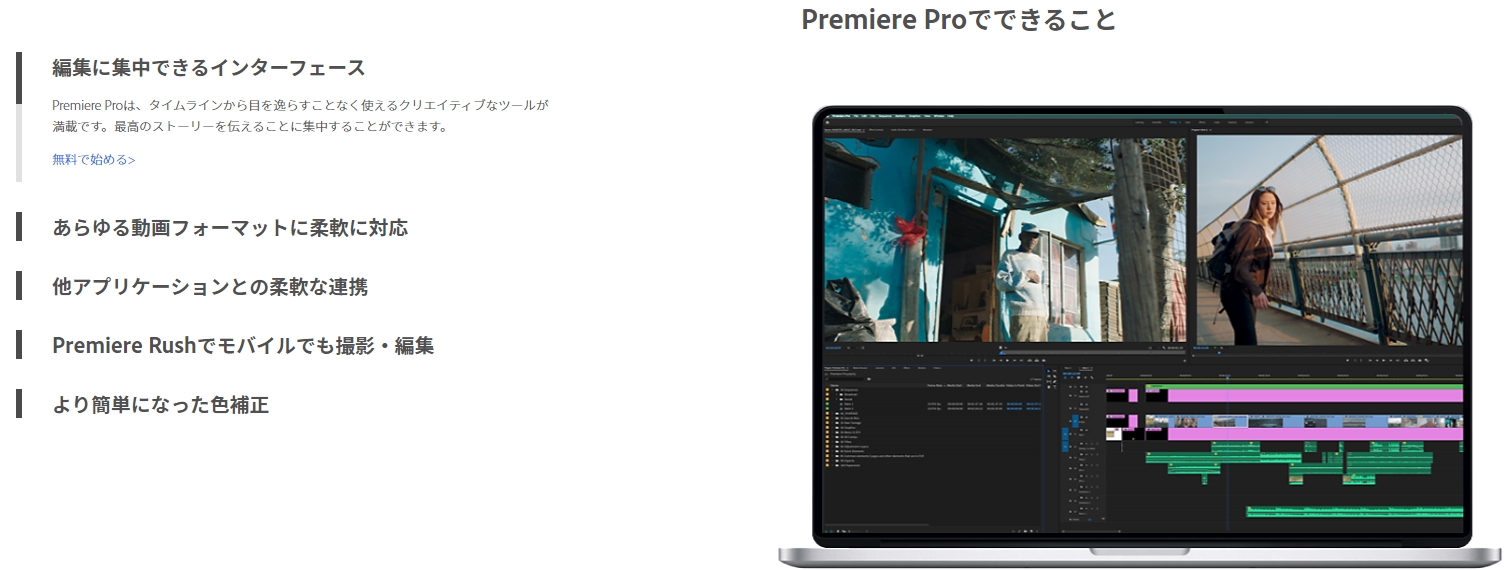
特徴:Adobe社製の中級者~プロ向けの動画編集ソフトです。動画編集に必要なあらゆる機能を搭載し、または別のAdobe製品と互換することにより、更に高度な編集も可能にします。4Kおよび8Kの高解像度動画編集も可能です。
#オススメソフト③:VSDC Free Video Editor (Windows)
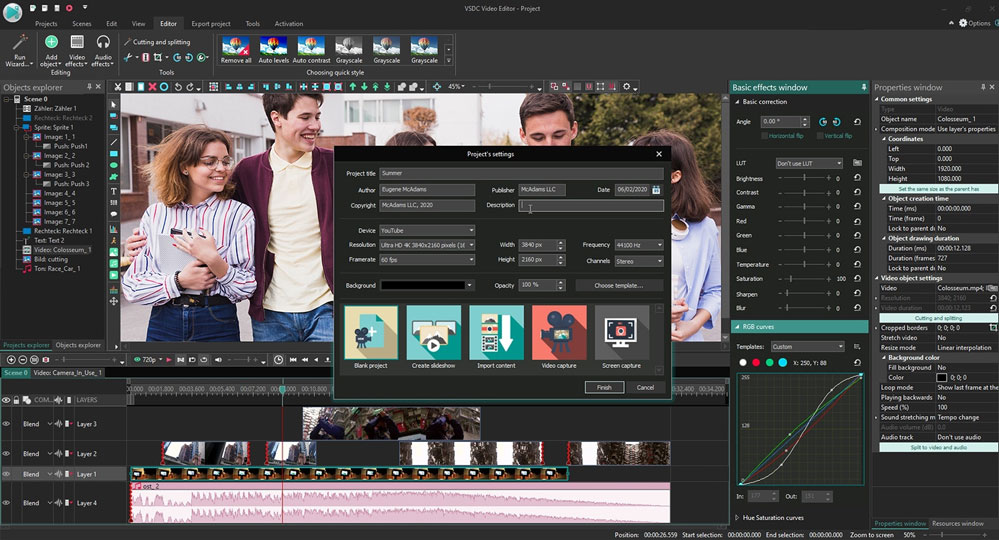
特徴:Multilab LLCに開発された無料の動画編集ソフトです。4K解像度、3D動画、VR360度動画等、高解像度の動画処理が可能です。スマートフォン、アクションカメラ、ドローン等の映像データに対応し、出力はFacebook、youtube,Instagramなどで使用できるフォーマットに対応しています。
#オススメソフト④:EDIUS X PRO (Windows,Mac)

特徴:GrassValley社の販売する映像編集ソフトです。プロの現場で使用される映像編集ソフトで、4KHDRを高機能カラーグレーディングすることができたり、4KやHDなどの解像度やフレームレートの違うビデオを、一つのタイムラインでスムーズに編集することができます。
Part2:4K動画を編集する方法・手順
>> Step1.撮影時に4Kに合わせて高解像度で撮影します。Filmora Xを起動したら、上部タグの【ファイル】【プロジェクト設定】を選択して設定画面を開き、解像度を3840×2160(4K UHD)、フレームレートを30fps、に変更します。
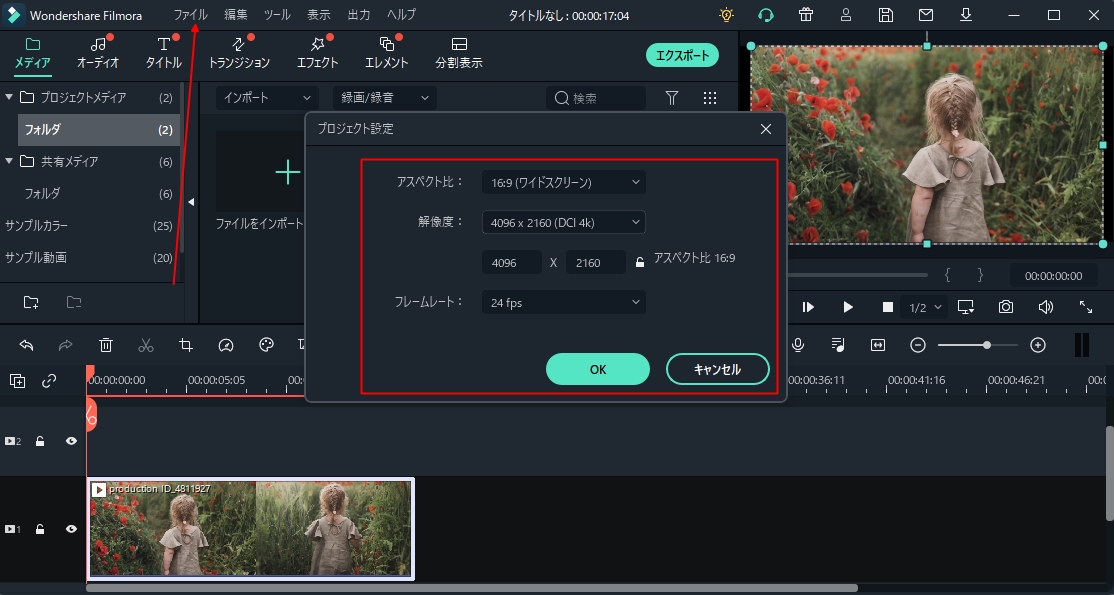
>> Step2.撮影した動画ファイルをFilmora Xにインポートして、タイムラインにドラッグ&ドロップで挿入し、必要な編集を施します。

>> Step3.動画編集が完了したら、【出力】【デバイスに出力】で、ファイル形式・ファイル名・保存先、を設定し、最初に設定した解像度やフレームレートに合わせて数値を調整し、確認したら出力します。
綺麗な動画は綺麗に見たい
一昔前と比べて、テレビもパソコンのモニターもかなり大型化してきました。以前は1920×1620の画面でも十分に見やすく感じていましたが、4Kの画像を見るとやはり綺麗だと感じるのが本音です。
自然の風景などは特に色彩も含めて感動する動画も多く見られます。ホームページを見たり、Excelで作業する程度でしたらフルHDで十分ですが、せっかく綺麗に撮影した映像があるのであれば更に綺麗に編集してyoutube等で共有したいものです。Filmora Xは4KやフルHDの高画質な動画の編集にも対応し、様々な高機能を使いクオリティーの高い動画を編集することが可能です。4K画質で感動的な動画制作をする際にはFilmora Xが必要です。








